使用零件建置器,您可以建立和修改 AutoCAD Civil 3D 零件目錄中包含的管網零件。
使用零件建置器,您可以設計和編輯表示真實管網零件 (例如管、人孔、集水井和端牆) 之圖面內容的造型。
每項內容均表示一個零件族群 (例如混凝土管、鑄鐵管和混凝土橢圓管路)。每個零件族群均包含該零件族群中零件大小的集合。例如,在混凝土管零件族群中,存在多種可用於該零件之預先定義的零件大小。使用零件建置器,您可以建立和修改零件族群以及個別零件大小。
使用零件建置器時,您可以建置管零件的 2D 模型和/或結構零件的 3D 模型,並產生那些零件的 2D 圖面視圖,以在設計配置中使用。您可以根據構成零件之圖徵的大小、造型和位置來定義所建立的模型。零件儲存於零件目錄 (例如「美國英制管目錄」) 中,當您希望將零件加入至配置中時,可以導覽至目錄並從中選取零件。
在圖面中使用每個零件大小之前,先對其進行測試非常重要。您應確認插入點和所有視圖表現法。如果測試產生了不想要的結果,則應修改並重新測試相應的零件大小。
零件建置器主要適用於在參數式模型設計和管網功能方面有經驗的使用者。
存取零件建置器
若要存取「零件建置器」, 按一下
 查找。
查找。
執行此作業後,將顯示對話方塊。
入門 - 目錄螢幕
從對話方塊,您可以選擇使用管目錄或結構目錄,並導覽該目錄中的品類。
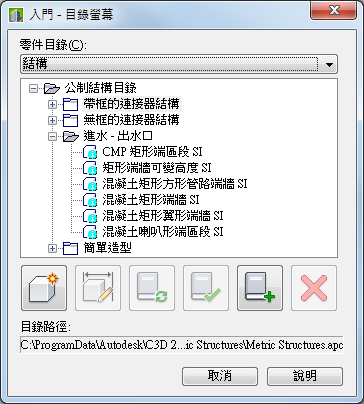
使用此對話方塊上的圖示,您可以執行多個任務。如果將滑鼠放置在圖示上,工具提示將提供對該圖示的說明。根據在目錄樹狀目錄中選取的內容啟用圖示。
| 如果您想要... | 請執行此作業… |
|---|---|
| |
選取章節資料夾,然後按一下「新的參數式零件」。在「新零件」對話方塊上輸入新零件的名稱和描述,然後按一下「確定」。執行此作業後,將開啟建立零件的建置環境。 |
| |
在目錄樹狀目錄中選取零件,然後按一下「修改零件大小」。將開啟修改零件的建置環境。 |
| |
變更零件或目錄後,按一下「重生目錄」可以重生整個管或結構零件目錄。 |
| |
變更目錄後,按一下「目錄測試」可以確認驗證是否成功。 |
| |
按一下「新章節」,然後輸入名稱。您可以將章節加入至目錄或其他章節中。 |
| |
選取零件,然後按一下「刪除」。將從目錄中刪除該零件,並從目錄樹狀目錄中移除它。 |
參數式建置環境
選擇建立或修改零件時,零件建置器將開啟包括多種圖徵的參數式建置環境:
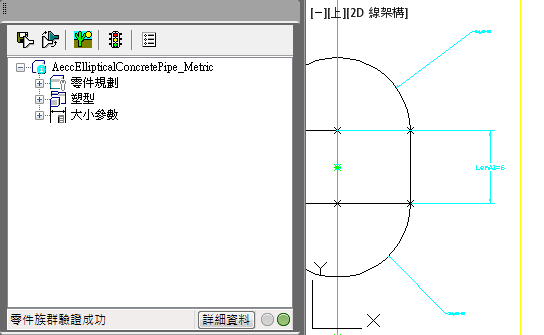
- 零件瀏覽器。零件瀏覽器顯示於螢幕的左側。它提供了依目前所選取零件的圖徵進行組織的視圖。定義零件時,其他圖徵在適當的資料夾下的架構中呈巢狀。在瀏覽器中,您可以透過展開資料夾來展示較多詳細資料,也可以透過收闔資料夾來顯示較少詳細資料。
- 塑型區域 (視埠)。塑型區域 (視埠) 顯示於右側圖面空間中,它可以為您提供對零件模型的全視圖控制。您可以使用標準的 AutoCAD 檢視指令來變更檢視零件模型的方向。
- 工具列。工具列可以提供對選取零件建置器指令的快速存取。可以使用圖示來儲存零件、將既有零件儲存成新零件、產生預覽影像、驗證零件以及指定零件選項。
- 狀態列。狀態列位於零件瀏覽器底部,在工具列上按一下「驗證」圖示時,狀態列將提供有關零件驗證的最新資訊。狀態列還將提供驗證狀態的描述。詳細資料按鈕提供了在模型中發現的警告和/或錯誤清單。
- 圖徵特定的功能表。透過在瀏覽器視窗中的零件圖徵上按一下右鍵,即可使用圖徵特定的功能表。不可用的選項將以陰影顯示。